PS结合AI设计复古的勋章教程(2)
- 2021-05-21 09:56
- 来源/作者:视觉中国/佚名
- 己被围观 次
Step 4 选中蓝色多角星,打开窗口透明度,将模式设为正片叠底。这样两个图形重合的部分就变成了灰色。 Step 5 首先,加载之前下载的两款字体, Califor
Step 4
选中蓝色多角星,打开窗口>透明度,将模式设为正片叠底。这样两个图形重合的部分就变成了灰色。
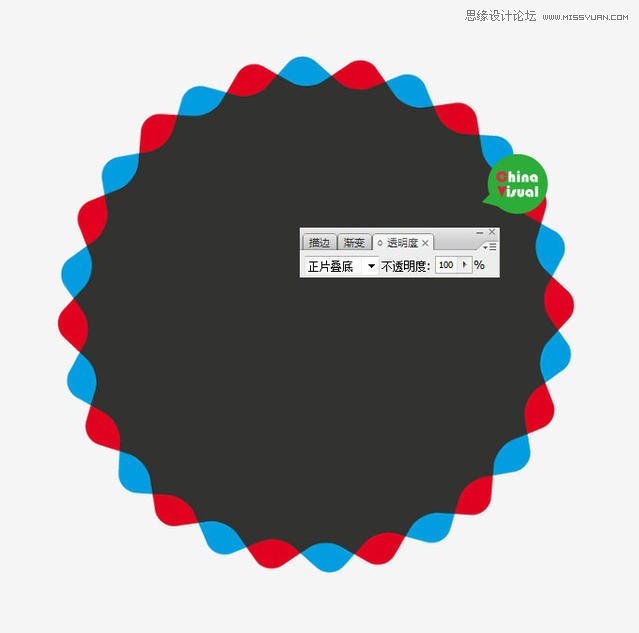
Step 5
首先,加载之前下载的两款字体, California使用Carnivalee Freakshow字体, San Francisco使用Bird Std字体,然后使用矩形工具加上线条。
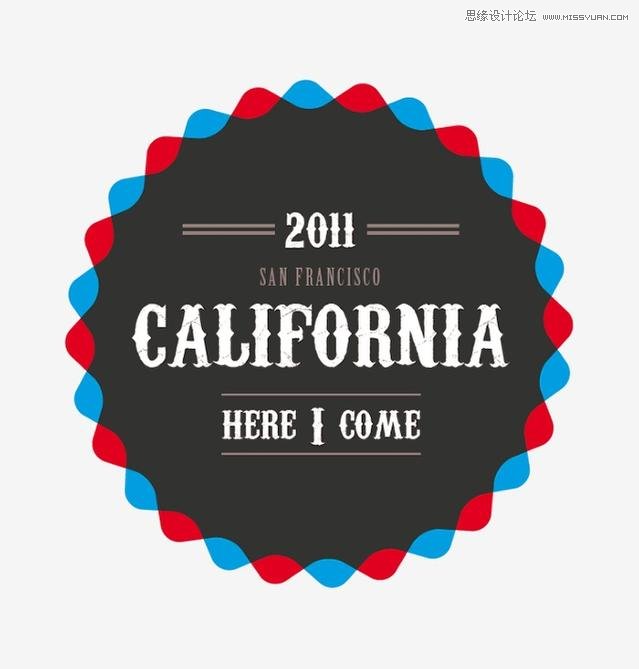
Step 6
现在使用椭圆工具(L)参考下图创建一个椭圆形,然后使用路径文字工具,输入文字:World Wild Web West.
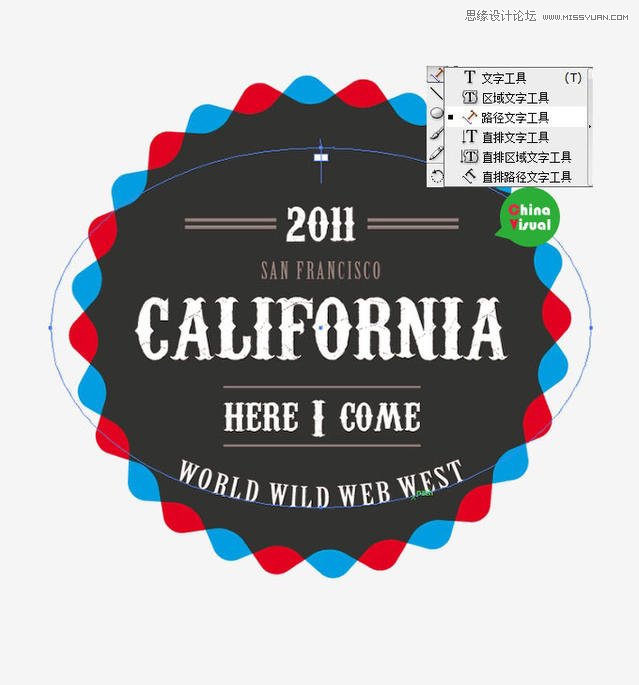
Step 7
然后双击文字工具,弹出路径文字选项窗口,效果:彩虹效果;对齐路径:基线;间距:36pt
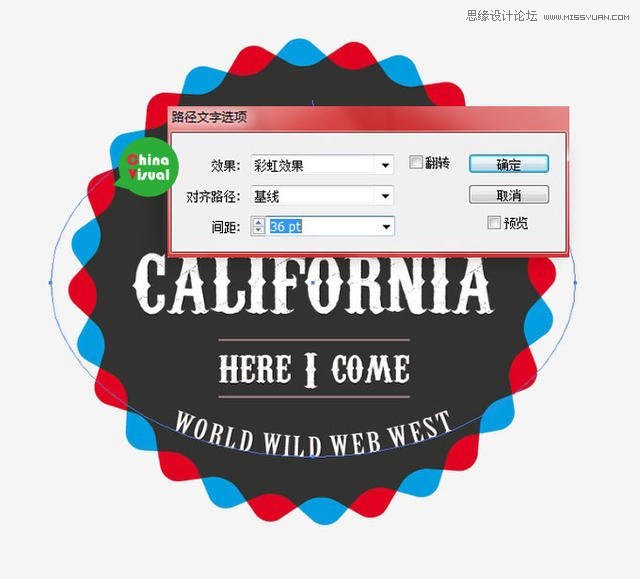
Step 8
然后同样的方法在勋章顶部输入ABDUZEEDO
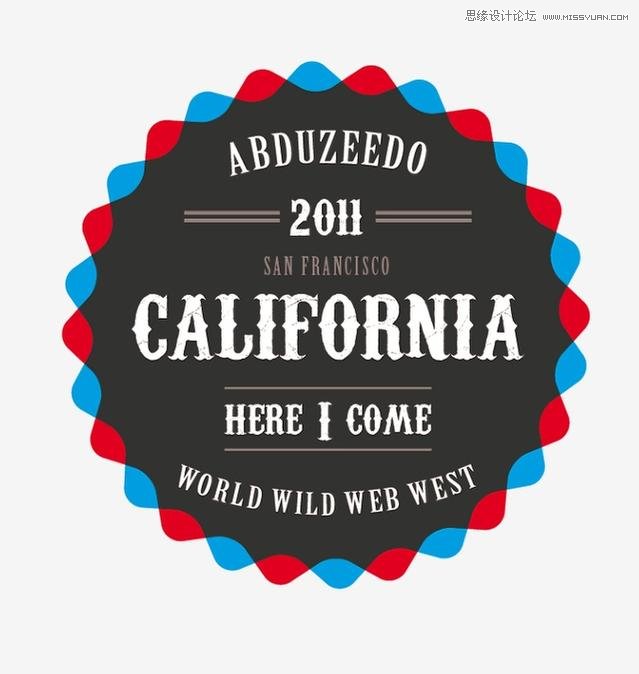
(责任编辑:xiaochuan)
*PSjia.COM 倾力出品,转载请注明来自PS家园网(www.psjia.com)
上一篇:PS绘制可爱的卡通雪人动画教程
下一篇:PS设计逼真的相机图标教程




